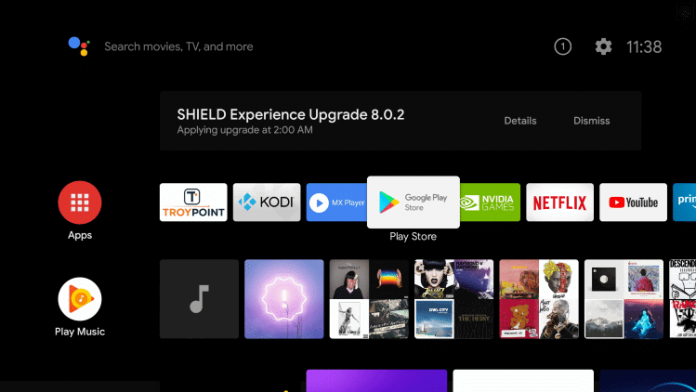Android TV ha una vasta collezione di app disponibili sul Play Store. Puoi accedere a diverse app e giochi scaricandoli dal Google Play Store. Ma visualizzerà solo le app supportate dalla piattaforma TV.
In uno scenario del genere, il sideloading è il modo pratico che ti consente di installare e utilizzare le app che non sono disponibili sul tuo Android TV Play Store. Quando si tratta di sideloading, Downloader è lo strumento migliore che viene fornito con un browser integrato per scaricare direttamente qualsiasi app sul tuo Android TV.
Oltre ad Android TV, l’app Downloader è disponibile anche su Amazon Fire TV, Google TV e altro. Questo articolo ti mostra i possibili modi per trasferire le app che non riesci a trovare sul tuo Android TV Play Store.
Come caricare le app su Android TV con l’app Downloader
Come accennato in precedenza, puoi trovare ufficialmente l’app Downloader sullo store per installarla direttamente dall’app store.
[1] Accendi la tua Android TV e collegala a una connessione Internet standard.
[2] Seleziona la barra delle app nella schermata principale e scegli Google Play Store .
[3] Digita e cerca l’ app Downloader su Google Play Store.
[4] Dai risultati della ricerca, seleziona l’app Downloader.
[5] Fare clic su Installa per scaricare l’app Downloader su Android TV.

Dopo aver installato l’app, è necessario modificare le impostazioni TV per l’installazione di app da una fonte sconosciuta.
[6] Vai alle Impostazioni sul tuo Android TV.

[7] Fare clic sul menu Preferenze dispositivo .
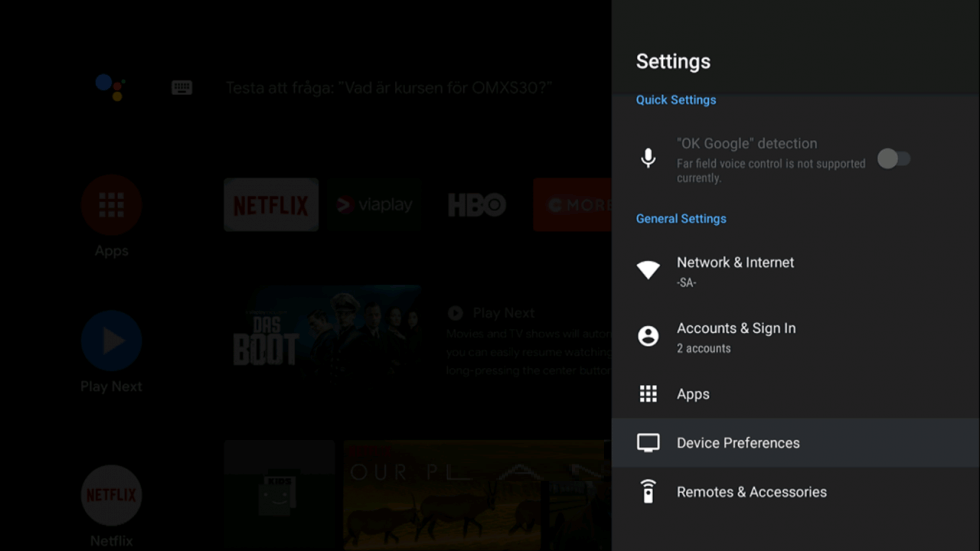
[8] Scorri verso il basso per selezionare Sicurezza e restrizioni, quindi scegli Origini sconosciute .
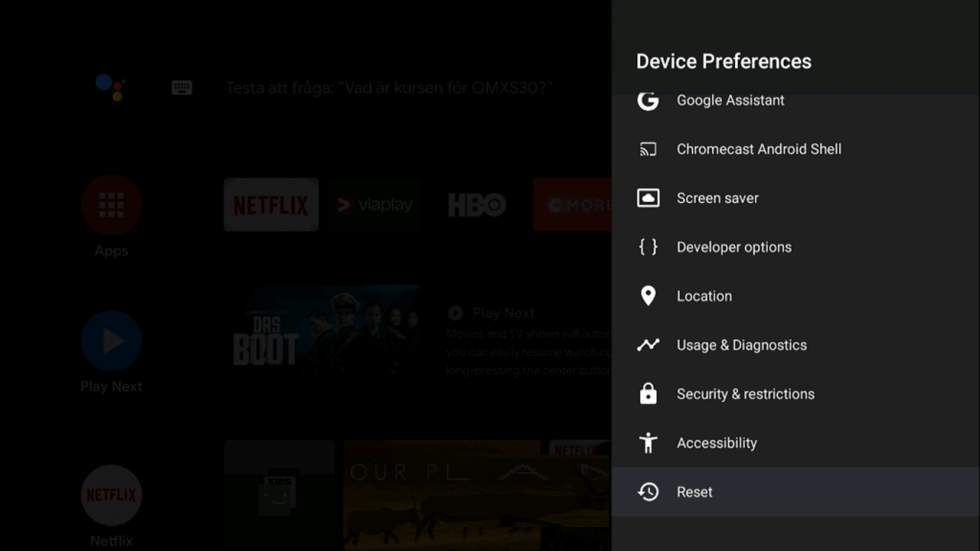
[9] Attiva l’interruttore accanto a Downloader. Consentirà ad Android TV di installare app tramite Downloader.
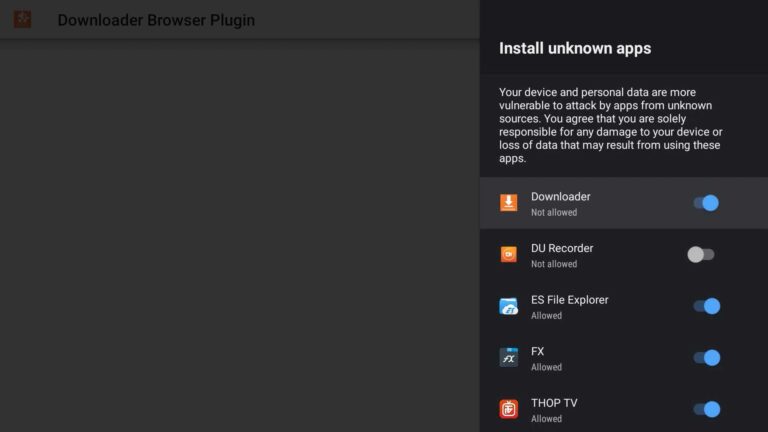
[10] Ora puoi aprire l’app Downloader su Android TV e fare clic su Consenti nel prompt.
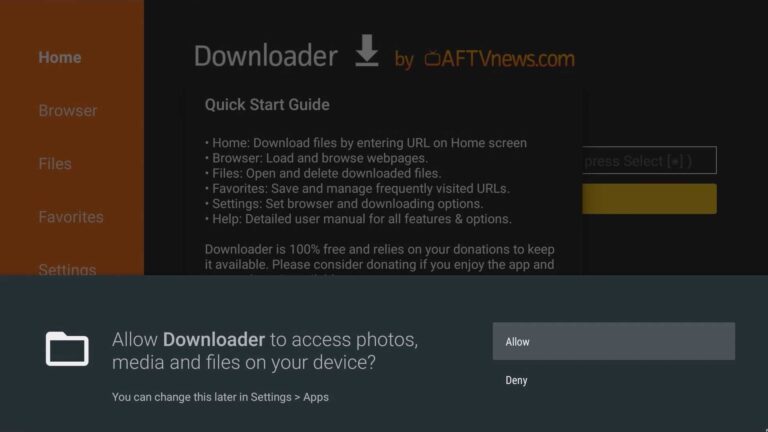
[11] Passa alla sezione del browser dell’app Downloader e digita l’URL del file apk che desideri installare.
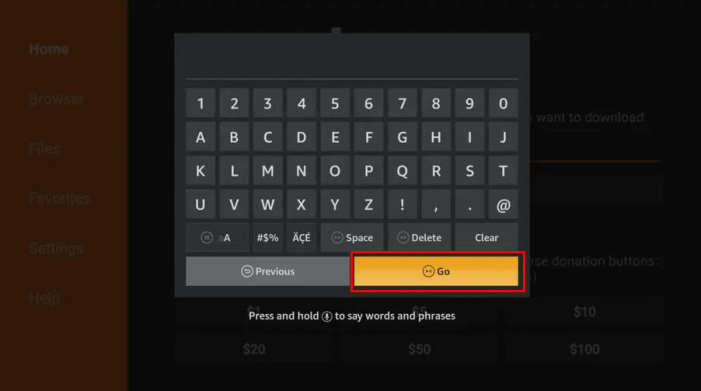
[12] Selezionare Vai per scaricare il file apk. A seconda della dimensione del file apk, il tempo di download può variare.
[13] Dopo aver scaricato il file, fare clic su Installa e quindi selezionare Apri per avviare l’app.
Puoi anche navigare in un sito Web per scaricare un’app. Per questo, è necessario installare il plug-in del browser. Può essere fatto inserendo browser.aftvnews.com nella scheda URL e facendo clic su Vai . Una volta scaricato, fai clic su Installa e poi seleziona Fatto .
Sideload di app su Android TV utilizzando l’app Invia file all’app TV
[1] Apri Google Play Store sul tuo Android TV.
[2] Cerca e installa l’ app Invia file alla TV sul tuo Android TV.

[3] Allo stesso modo, installa l’app Invia file alla TV dal Play Store sul tuo smartphone Android.
[4] Una volta installata, apri l’app e seleziona Inviato a file inviato su Android TV .

[5] Seleziona qualsiasi app Android che desideri trasferire su Android TV.
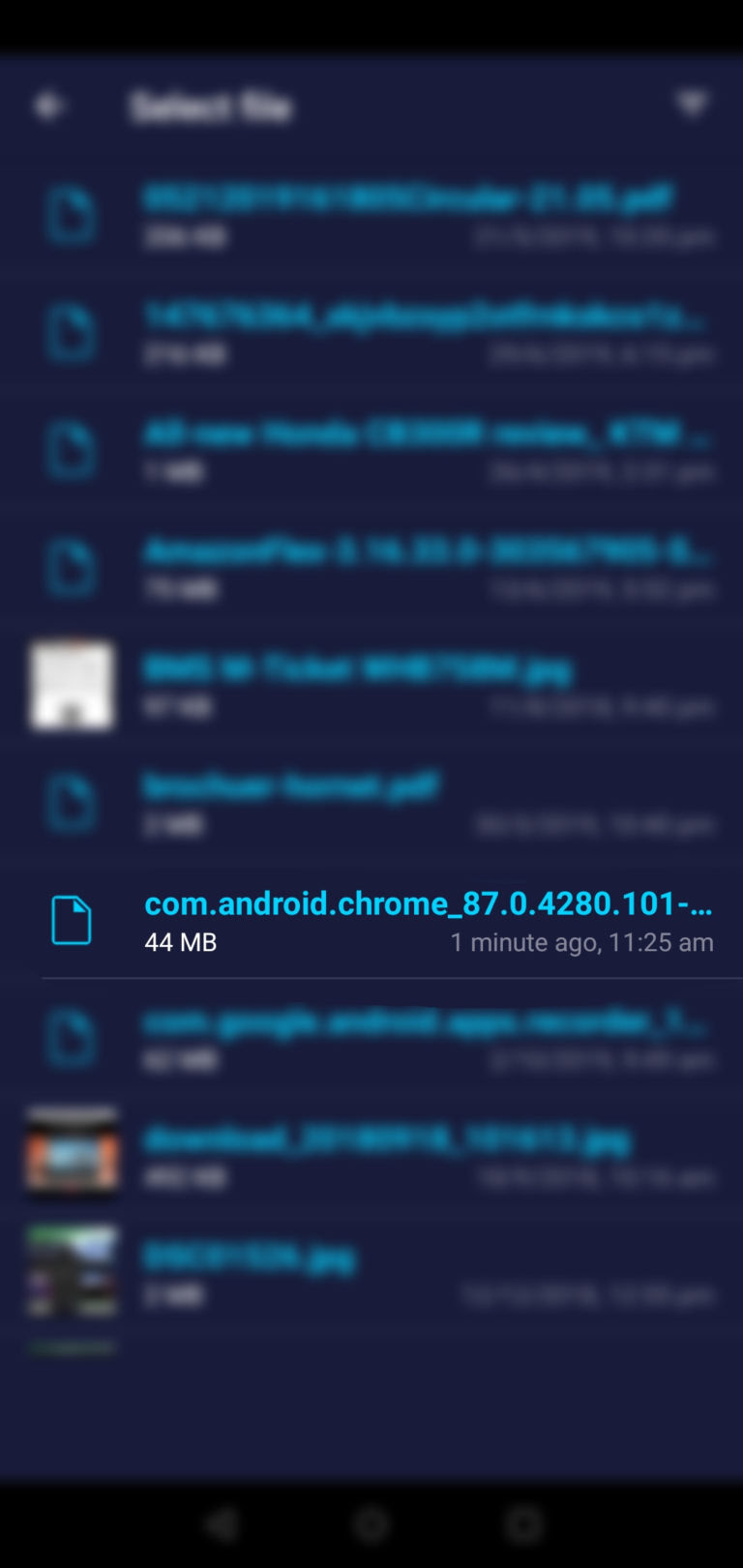
[6] Sul tuo Android TV, apri l’ app Invia file alla TV per ricevere file dal tuo smartphone.
[7] Selezionare Ricevi su Android TV per ricevere file dal telefono.
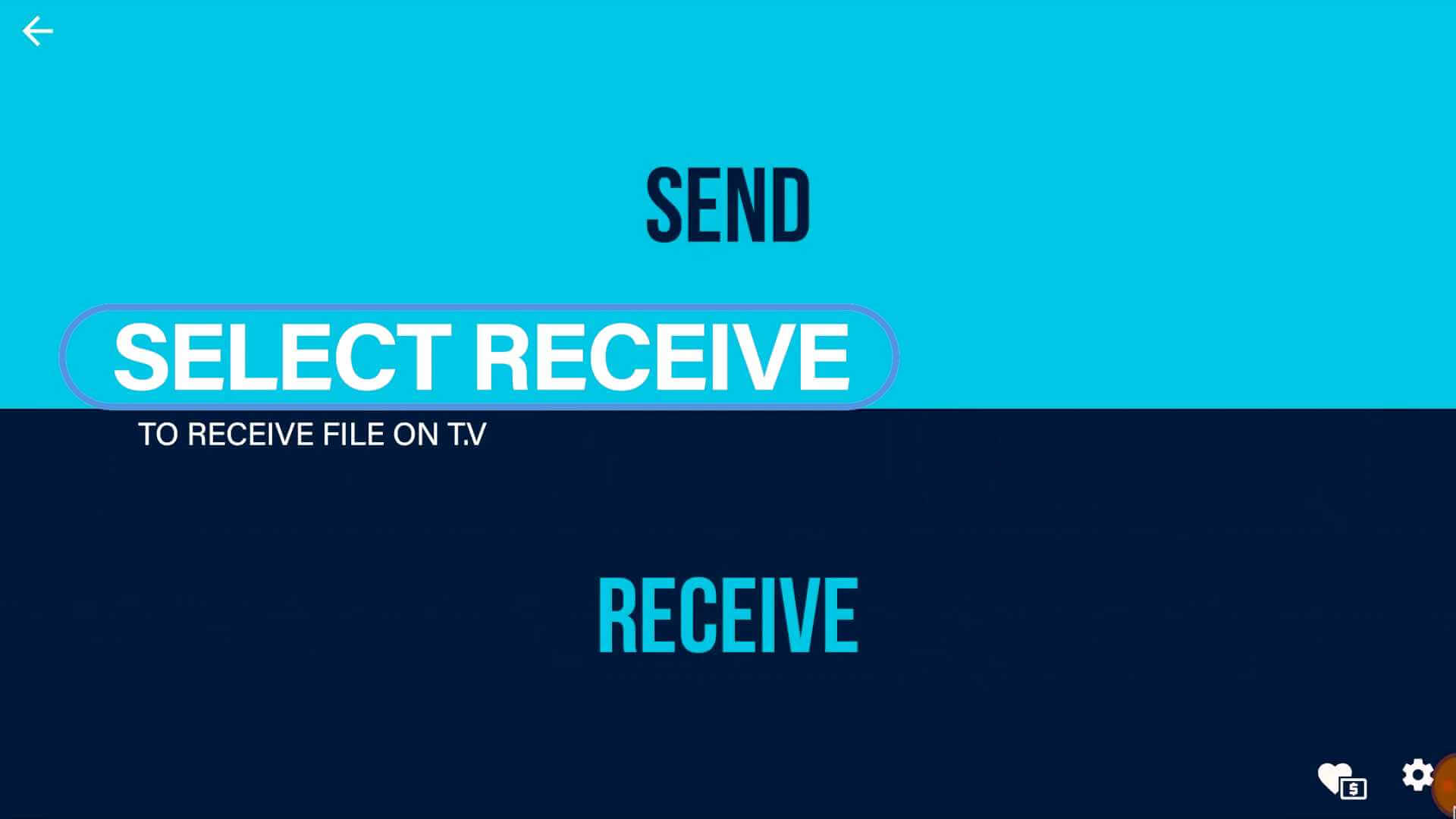
[8] Scegli il nome della TV e fai clic su Trasferimento file sullo schermo del telefono.
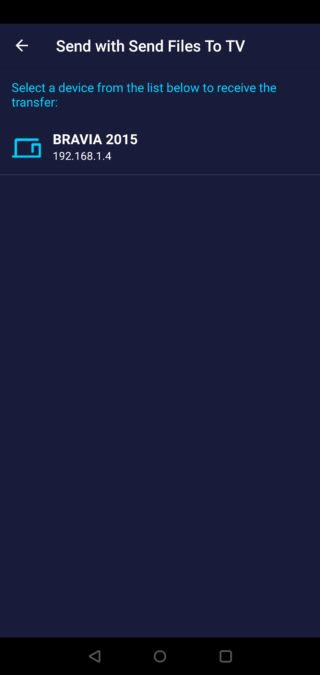
[9] Una volta ricevuta l’app, apri il file manager e installala sul tuo Android TV.
Utilizzando i metodi sopra indicati, puoi installare facilmente qualsiasi file APK sul tuo Android TV. Se le app non sono disponibili su Android TV Store, il sideload è l’unico modo possibile per installarle.